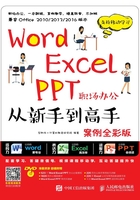
上QQ阅读APP看书,第一时间看更新
知识拓展
1.标尺上的缩进滑块
利用“段落”对话框可以设置各种段落格式,包括对齐方式、行距、段前和段后距离,以及段落缩进等。但如果只需要设置段落的缩进格式,完全可以利用Word标尺上提供的4种缩进滑块来实现,方法为:定位到段落或选中整个段落后,拖动相应的缩进滑块即可。如果按住【AIt】键拖动,则可以更为精确地控制缩进距离。
各缩进滑块的作用如下。
●“首行缩进”滑块:调整段落第一行与页面左侧的距离。
●“悬挂缩进”滑块:调整除段落第一行外的其他行与页面左侧的距离。
●“左缩进”滑块:调整整个段落与页面左侧的距离。
“右缩进”滑块:调整整个段落与页面右侧的距离。

2.连接打印机
要想打印文档,首先需要连接打印机。就一般的公司而言,往往会将所有的计算机组成一个可以共享资源的局域网,并共用一台打印机。下面将讲解如何连接打印机并共享它来实现文档的打印工作,其具体操作步骤如下。
1将购买的打印机按说明书上的要求正确与某一台局域网中的计算机相连。
2利用附赠的光盘或官方网站提供的服务为打印机安装驱动程序。
3在连接了该打印机的计算机上单击“开始”按钮,在打开的“开始”菜单中选择“设备和打印机”选项。
4在打开的窗口上方单击“添加打印机”按钮,打开“添加打印机”对话框,选择“添加本地打印机”选项。
5依次设置打印机现有端口,选择打印机驱动程序,设置打印机名称,并共享到局域网即可。这些操作都有添加向导辅助提示,可以轻松完成。
6此后若想打印文档,便可打开Word,并选择好打印机,根据需要设置纸张大小、页边距、打印范围、打印份数等,即可打印。

